スマホの世界では2018年辺りから、生体認証と言えば「顔認証」が主流になり、「指紋認証」からの以降が進んでいたが、2020年は新型コロナウイルス感染拡大により生体認証の価値観が変わった。
マスクをつけていたら、顔認証はまともに動かない!
2020年4月に発売した「iPhone SE(第2世代)」も、指紋認証「Touch ID」を搭載したことが話題になったりもした。
ただ、MacBookシリーズなど「パソコン」は関係ないと思っていたし、在宅ワーク(テレワーク)が増えれば、顔認証の方が利便性が高いはず。
なので、僕はパソコンは指紋認証よりも顔認証の方が向いているので、Face IDを早くMacに搭載して欲しいと何年も前から言っていた。
その後、2020年3月に「16インチMacBook Pro」を購入。
Touch ID搭載Macを初めてメインPCとしたのだが……。

と考えを改めた。
この記事ではMacBookシリーズにおける、指紋認証「Touch ID」の魅力を紹介しようと思う。
本ページはアフィリエイトプログラムによる収益を得ています。
目次
Macの生体認証対応状況(Touch ID・Face ID)

iPhone 5sから採用が始まった、指紋認証「Touch ID」は、2025年現在iPhone・iPad・Macなど様々な製品に採用されている。
MacBookシリーズも、2016年モデル以降採用されている。
- 13インチMacBook Pro(2016年モデル以降)
- 15インチMacBook Pro(2016年モデル以降)
- 16インチMacBook Pro
- MacBook Air(2018年モデル以降)
つまり、2025年現在販売されている全てのモデルが対応。
さらに、「Touch ID」は大きく分けると、第1世代と第2世代のセンサーに分かれているのだが、2025年現在採用されているのは、第7世代iPadを除き全て「第2世代」。
Macに搭載されているTouch IDは「全て第2世代」となっている。
MacBook Pro・AirのTouch IDは何ができる?

僕は毎年iPhoneを購入しており、Touch IDなどの生体認証は必ず設定している。
iPhone・iPadにおいて特に便利なのは、以下の2パターンだろう。
- ロック解除時に、パスコードなどを有力しなくてもよくなる
- 1Passwordなど、「パスワードマネージャー」のセキュリティ設定
ただ、Macでの活用シーンはあまり想像できなかった。
Windows PCでも昔からロック解除時に使うくらいはあったが、それ以外の用途はあまりなかったからだ。
Macでの利用シーンは主に以下の5つ。
- Mac のロックを解除する
- アプリインストール時の認証
- パスワードの自動入力
- iTunes Store、App Store、Apple Books Store で Touch ID を使って買い物する
- Apple Pay
基本的にできることは、iPhone・iPadと同じ。
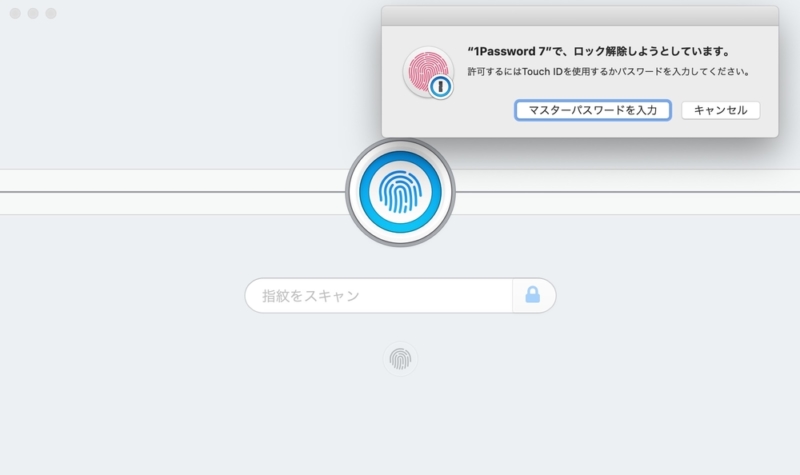
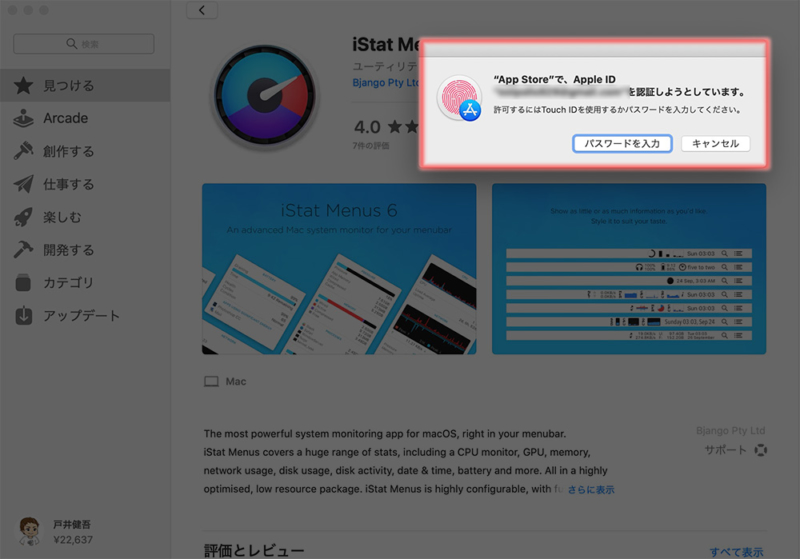
つまり、思った以上にMacでの利用シーンは多かった。
MacのTouch IDは便利なのか?

MacにTouch IDが搭載されたのは、2016年の話。
Windowsでは既に採用例が多かったし、革新的な機能というイメージもなく、「ようやく搭載された」くらいの認識だった。
そして、Windowsにおける活用例は「ロック解除」、つまり「セキュリティ機能」がメイン。
あれば便利だけど、なくても困らない
Macの場合、パスワードなしのロック解除は、Apple Watchでも可能だったので、不要と思っていたくらいだ。
その程度の認識で、実際僕はバタフライキーボードの評判が悪かったこともあり、2019年にMacBook Airを購入するまで使ったことがなかった。
ただ、実際使ってみて感じたのは……。

ブラインドタッチできる指紋認証は顔認証より使いやすい
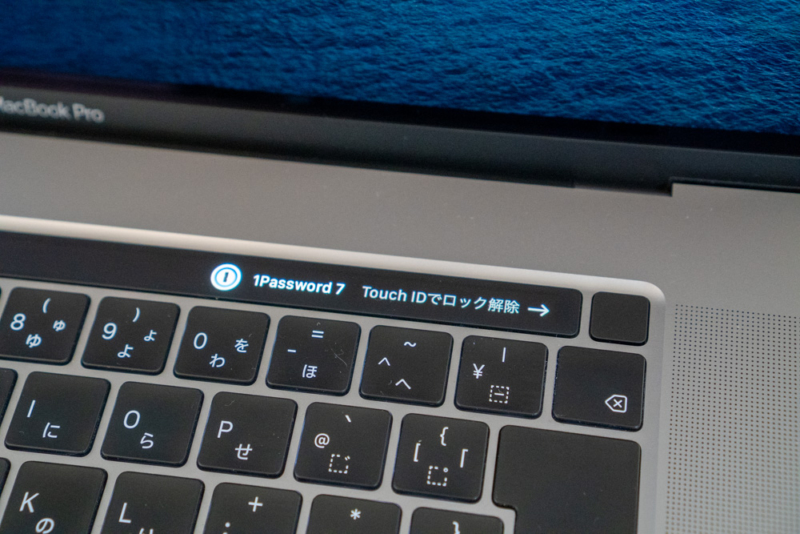
MacBookシリーズはディスプレイ上部に、カメラを搭載している。
このため、将来的にiPhoneと同じく顔認証「Face ID」に切り替わると思うし、そうするべきと思っていた。
ただ、顔認証には欠点がある。
カメラを注視する必要があるし、マスクをつけていたら認証しない
2020年は新型コロナウイルス感染拡大で、外出時などマスク着用が義務化されてしまった世界感。
自宅はともかく、会社などでは使い物にならないが、指紋認証なら関係ない。
そして、実際に使ってみてもう1つ気がついたことがある。

- ロック解除
- アプリのインストール
- Apple Payの利用
- パスワードマネージャーの認証解除
などのTouch ID利用シーンの中で、頻度が高いのは、パスワードマネージャー「1Password」。
その都度、マスターパスワードの入力が不要になるのはもちろん、画面を見ていなくても、指をかざせばロック解除されるのでストレスが全くない。

設定方法
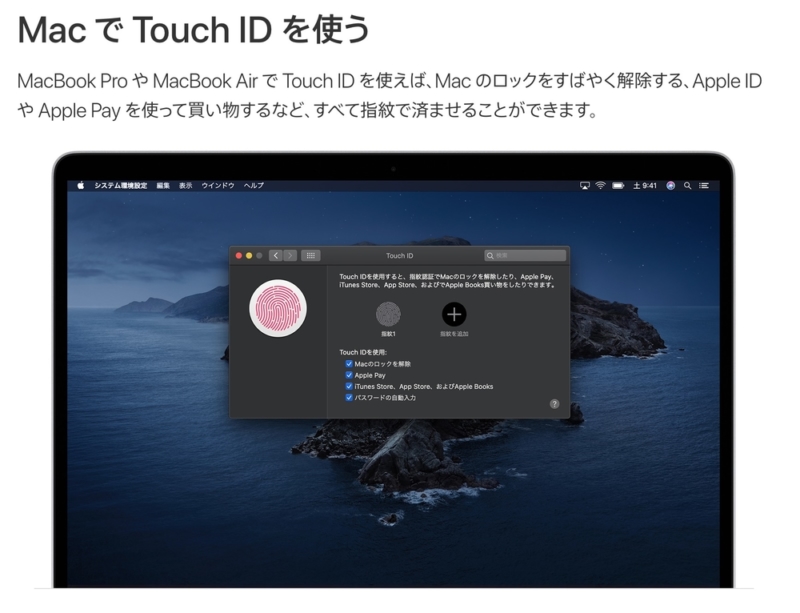
MacBookシリーズの「Touch ID」の設定は簡単。
新しく購入した場合は、セットアップの中で設定できるし、スキップした場合も以下の手順で設定可能。
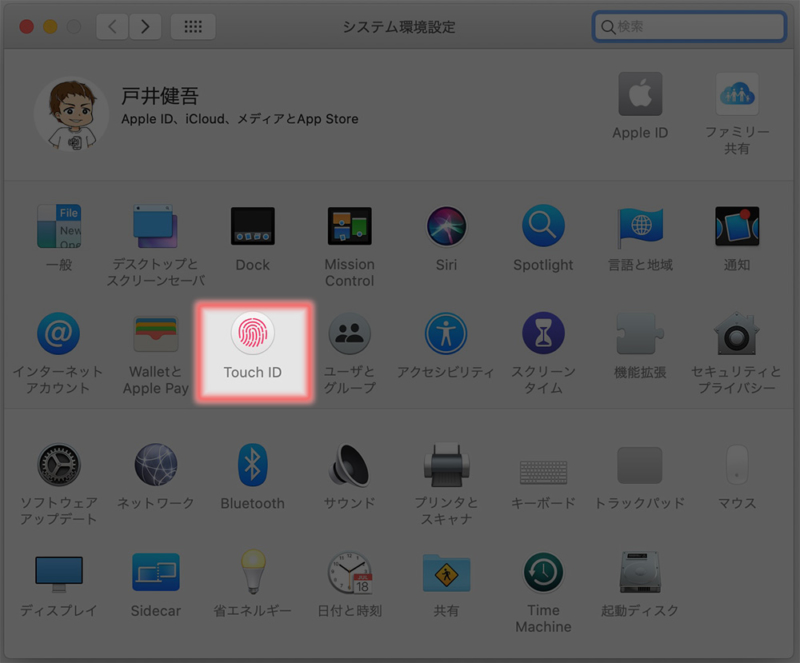
「システム環境設定→Touch ID」と進む。
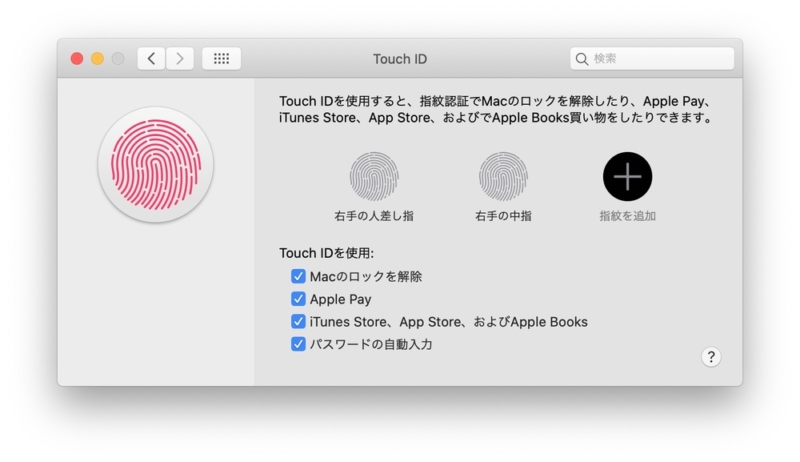
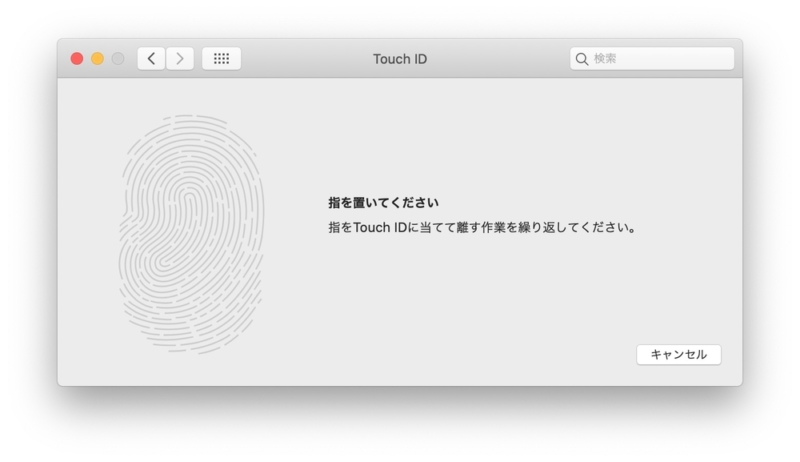
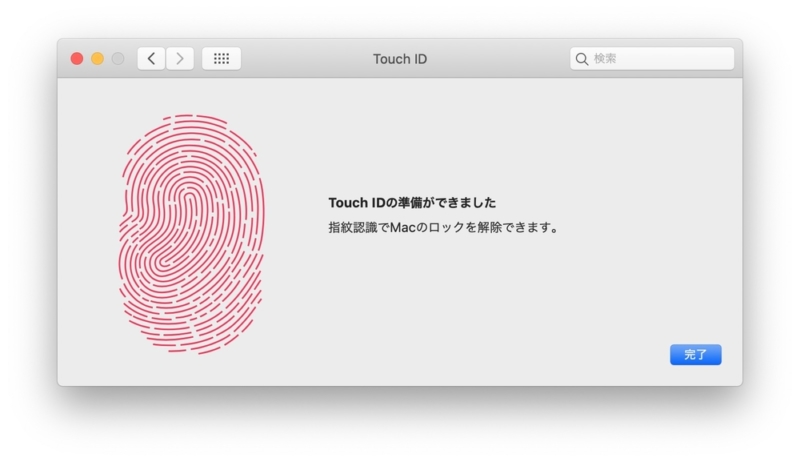
「指紋を追加」を押して、任意の指を登録するだけだ。
右手でも左手でもよいのだが、MacのTouch IDは「右側」にあるので、右手の指を登録するのがおすすめ。
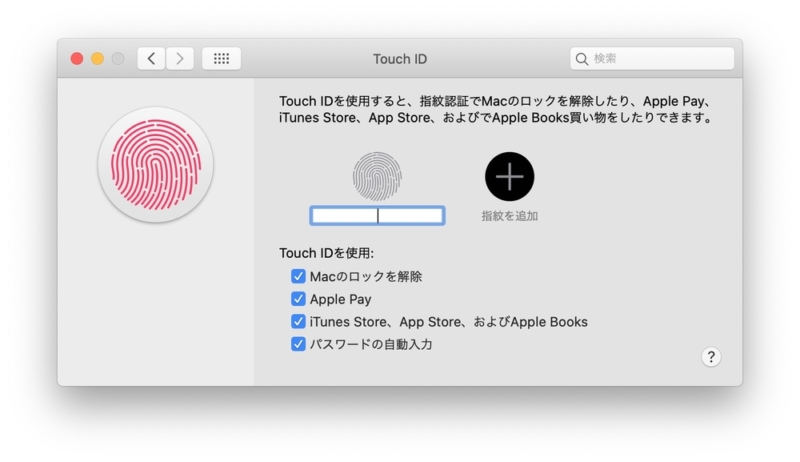
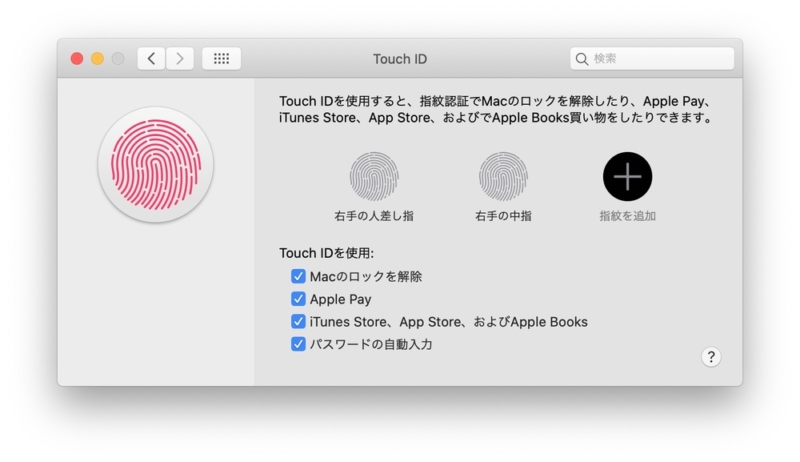
- 右手の人差し指
- 右手の中指
この2つを僕は登録している。
ちなみに、削除も可能。
Touch IDの欠点として、乾燥肌の方は皮膚の状態が変わって認証しづらくなるケースがある。
同じ指でも、認証が不安定になってきたら、登録し直すのがよいと思う。
終わりに

2017年から、iMac→Mac miniとデスクトップタイプのMacをメインに使ってきた。
「Magic Keyboard」を採用した16インチMacBook Proで、3年振りにMacBook Proをメインに戻したが、驚くほどの使いやすさ。
「Touch Barは必要なのか?」という疑問はやはり残るが、「Touch ID」を採用したのは英断だと思う。
電源ボタンに統合した指紋認証センサー
地味だがこれが使いやすいと感じるポイント。
Windows PCで多かったのは、指紋認証と電源ボタンを分けたもの。
これが「別になくていい」という印象に繋がっていたと思うが、さすがにAppleはよく考えられていると感じた。
というわけで、MacBookシリーズの「Touch ID」の便利さを語る方は、僕の周りには皆無だったので、紹介してみた。

MacBook Pro/Airを購入する
MacBook Pro/Airは、Appleストアや家電量販店で販売されています。
購入後のカスタマイズは不可能なので、スペック選定は慎重に行ってください。
- 薄型で安価な「MacBook Air」
- 万人向けの「MacBook Pro」

Macはどこで買うのが安いのか?

| 店舗 | タイプ | 定価(税込) | 値引き | 実質価格 |
|---|---|---|---|---|
| Apple Store | 256GB | 115,280円 | - | 115,280円 |
| 512GB | 142,780円 | - | 142,780円 | |
| Amazon | 256GB | 115,280円 | 5,764ポイント | 109,516円 |
| 512GB | 142,780円 | 7,139ポイント | 135,641円 | |
| ビックカメラ.com | 256GB | 115,280円 | 5,764ポイント | 109,516円 |
| 512GB | 142,780円 | 7,139ポイント | 135,641円 |

- 送料無料
- メーカー保証1年あり
- 最大15%引き
また、店頭モデルを購入する場合、SoftBank・Y!mobileユーザーは条件を満たせば、Yahoo!ショッピングで買うと「最大20%還元」なのでお得だと思います。
一緒に使いたいおすすめアクセサリ

MacBookシリーズのまとめ記事
2007年以来のMacユーザーである管理人が、これまで書いて来たMac関連レビューを、Macカテゴリートップページでは整理して紹介しています。
▼以下の画像をクリック!







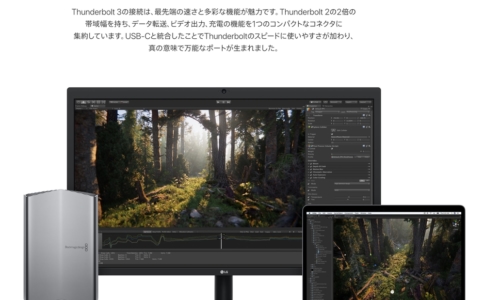
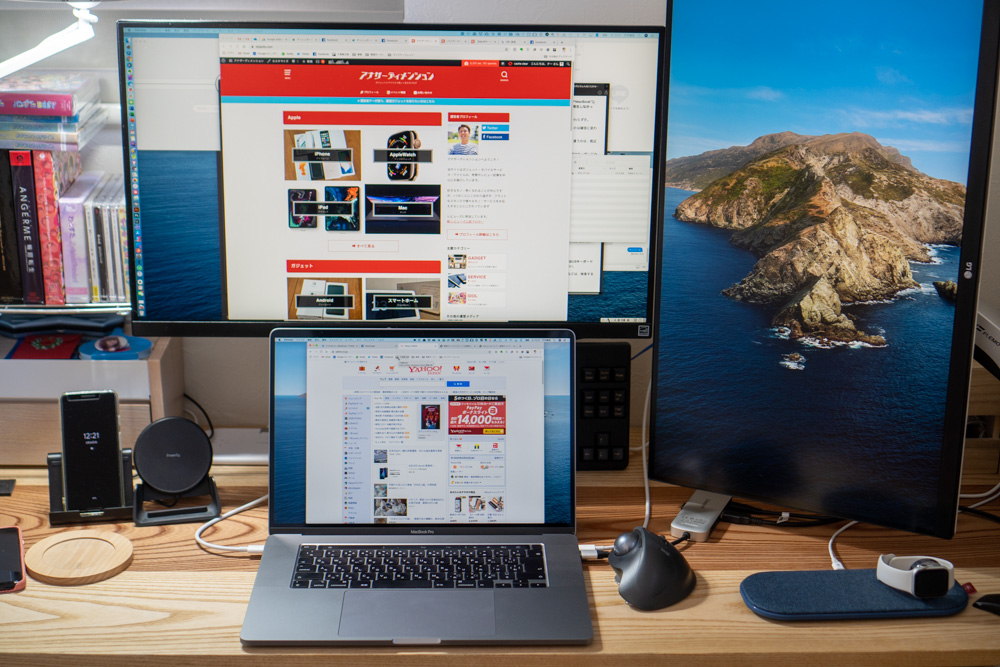








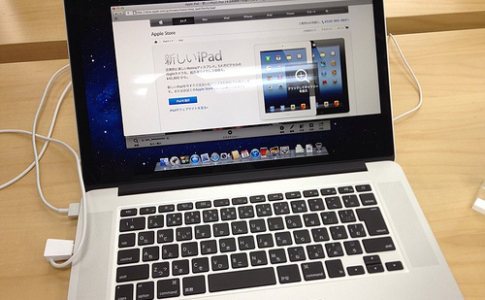
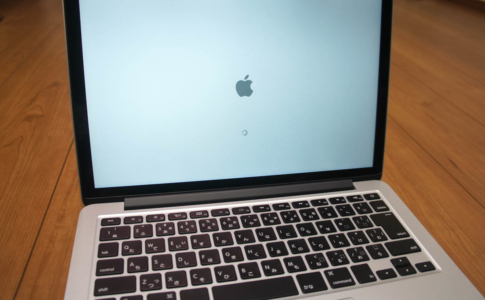





Face IDいらんわ(笑)